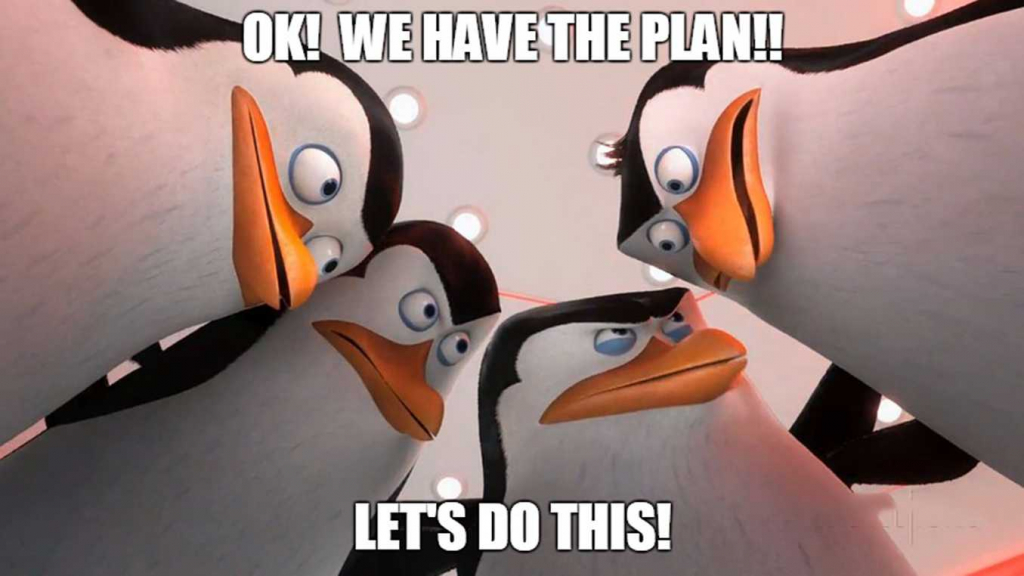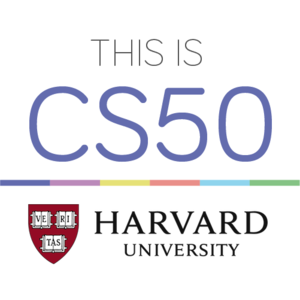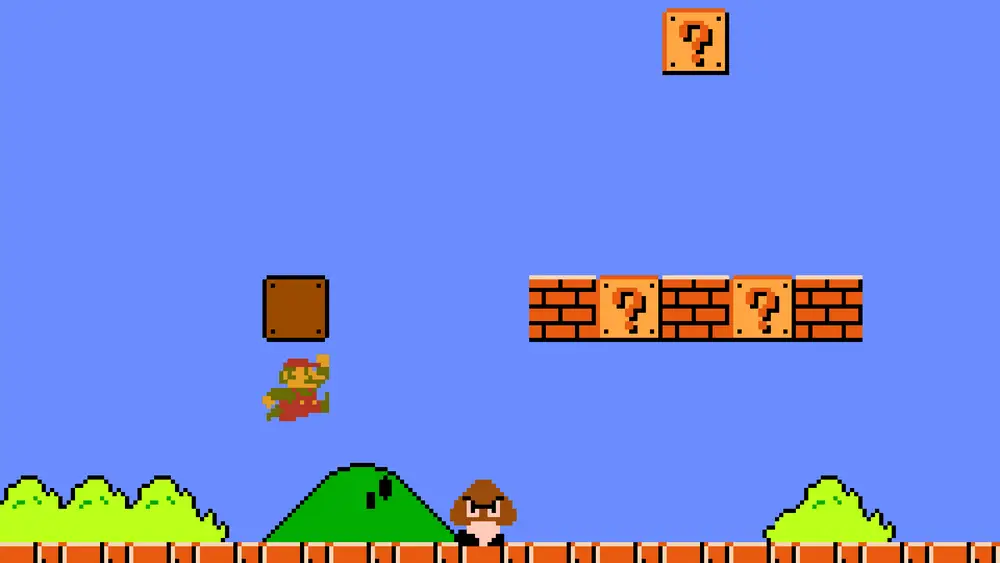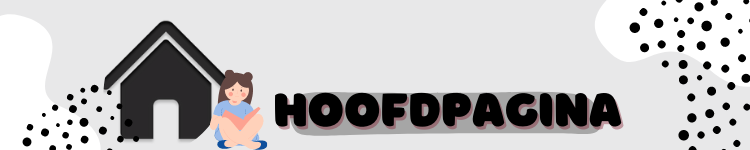Het arrangement Digiwijsheid Online - Module 4: Leren programmeren is gemaakt met Wikiwijs van Kennisnet. Wikiwijs is hét onderwijsplatform waar je leermiddelen zoekt, maakt en deelt.
- Auteur
- Laatst gewijzigd
- 2025-03-04 16:19:00
- Licentie
-
Dit lesmateriaal is gepubliceerd onder de Creative Commons Naamsvermelding 4.0 Internationale licentie. Dit houdt in dat je onder de voorwaarde van naamsvermelding vrij bent om:
- het werk te delen - te kopiëren, te verspreiden en door te geven via elk medium of bestandsformaat
- het werk te bewerken - te remixen, te veranderen en afgeleide werken te maken
- voor alle doeleinden, inclusief commerciële doeleinden.
Meer informatie over de CC Naamsvermelding 4.0 Internationale licentie.
Aanvullende informatie over dit lesmateriaal
Van dit lesmateriaal is de volgende aanvullende informatie beschikbaar:
- Toelichting
- In deze module leer je hoe je moet denken zoals een computer en hoe je de juiste instructies maakt om een computer te laten denken. Je gaat ook aan de slag met het maken van games en uiteindelijk zal je ook zelf een game maken als eindproject.
- Eindgebruiker
- leerling/student
- Moeilijkheidsgraad
- gemiddeld
- Studiebelasting
- 4 uur 0 minuten



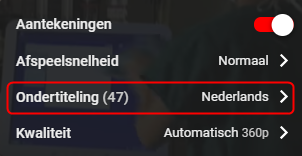



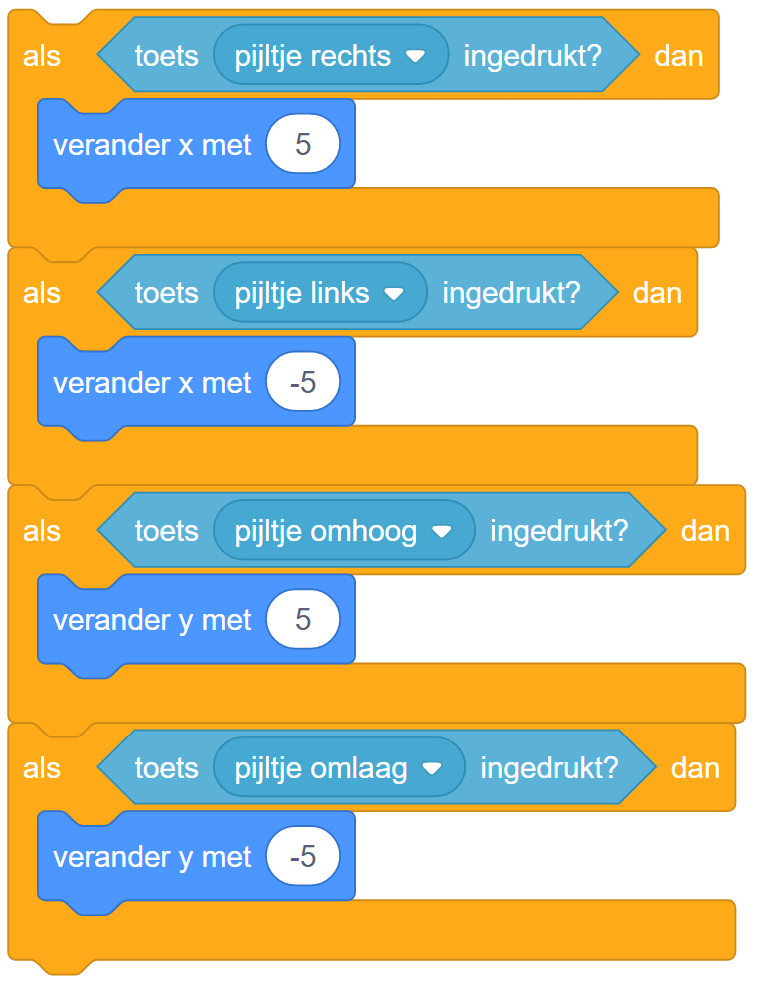


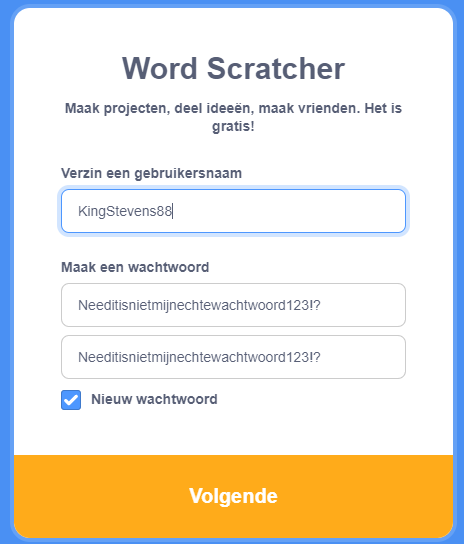
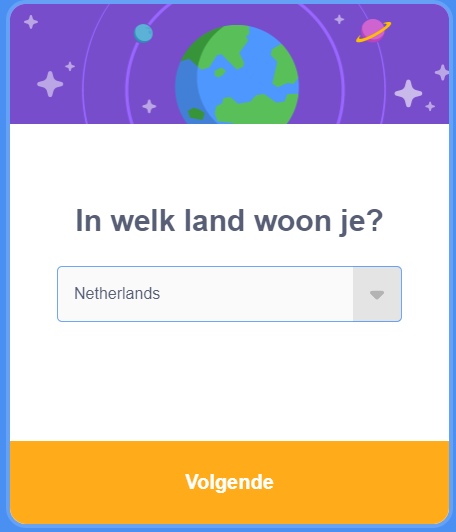
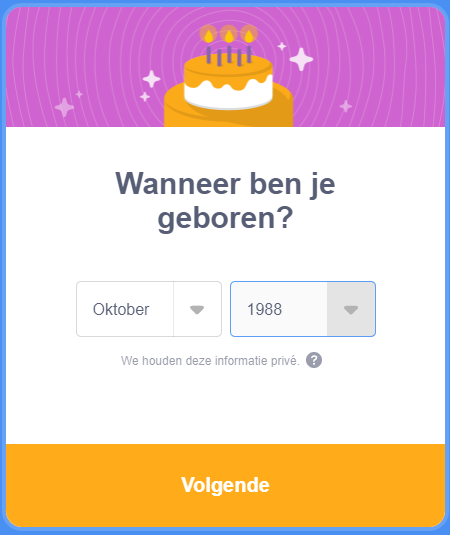
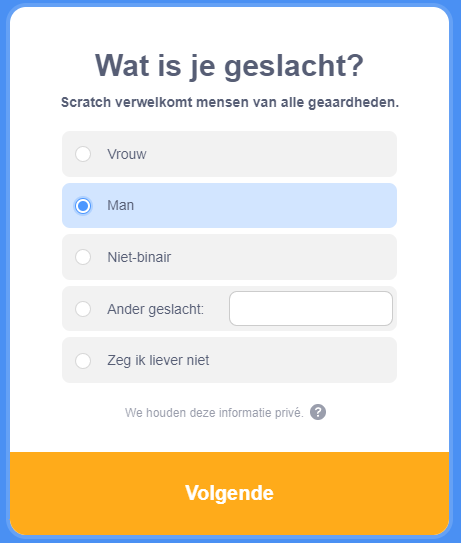
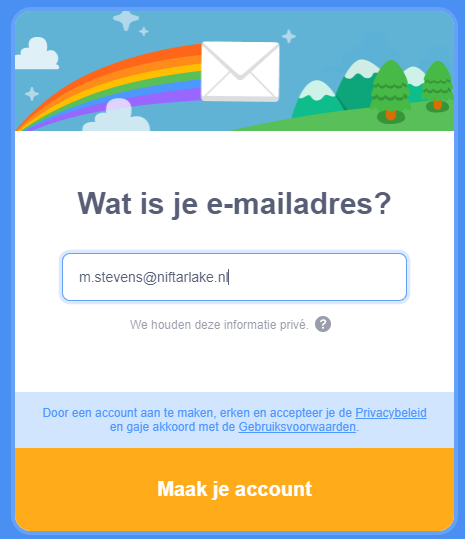
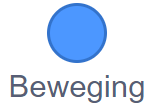 In deze catagorie vind je codeblokken om je sprites te laten bewegen of ergens op je scherm te zetten.
In deze catagorie vind je codeblokken om je sprites te laten bewegen of ergens op je scherm te zetten.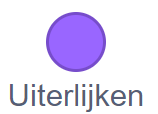 In deze categorie vind je codeblokken om je sprites te laten veranderen van uiterlijk.
In deze categorie vind je codeblokken om je sprites te laten veranderen van uiterlijk.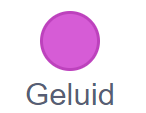 In deze categorie vind je codeblokken om geluid toe te voegen om acties of gebeurtenissen geluiden te laten maken.
In deze categorie vind je codeblokken om geluid toe te voegen om acties of gebeurtenissen geluiden te laten maken.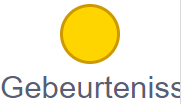 In deze categorie vind je codeblokken die zeggen "
In deze categorie vind je codeblokken die zeggen "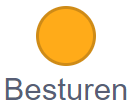 In deze categorie vind je codeblokken die andere delen van je code besturen. (If/and/as-statements)
In deze categorie vind je codeblokken die andere delen van je code besturen. (If/and/as-statements)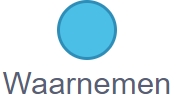 In deze categorie vind je codeblokken die eisen stellen aan je code. Bijvoorbeeld "raak
In deze categorie vind je codeblokken die eisen stellen aan je code. Bijvoorbeeld "raak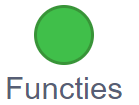 In deze categorie vind je codeblokken die je
In deze categorie vind je codeblokken die je 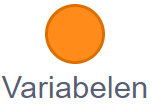 In deze categorie kun je codeblokken maken die informatie opslaan. Deze informatie kan je dan weer in andere code blokken gebruiken. Zoals "aantal levens".
In deze categorie kun je codeblokken maken die informatie opslaan. Deze informatie kan je dan weer in andere code blokken gebruiken. Zoals "aantal levens".